Parandus: Windowsis puuduvad nupud Minimeeri, Maksimeeri ja Sule
Windows / / August 05, 2021
Terve aasta jooksul on Windows näinud suuri kasutajaliidese muudatusi. Kuid ka siis on mõned asjad püsinud konstantsena, minimeerimise maksimeerimine ja sulgemisnupud on selle osa. Noh, selle kasulikkus pole varjatud saladus kui selline. Kuid üsna paljud kasutajad on kõigi nende kolme nupu probleemidega kokku puutunud. Paljudes rakendustes teatavad nad, et minimeerimise maksimeerimine ja sulgemisnupud puuduvad. Nende hulka kuuluvad Chrome'i brauser, Firefoxi brauserja paljud teised Windowsi rakendused.
Nimetatud küsimusel võib olla palju põhjuseid. Alustuseks võib selle põhjuseks olla mõned probleemid töölaua aknahalduriga või draiverite vanem versioon või rakendus ise. Samuti oleme näinud, et see probleem tõuseb projektsioonirežiimi, tahvelarvuti režiimi või mõne muu kolmanda osapoole rakenduse vastuolulise olemuse tõttu. Selles õpetuses loetleme kõik võimalikud meetodid eelmainitud probleemide lahendamiseks. Seejärel parandatakse Windowsi arvutis puuduvate probleemide minimeerimise, maksimeerimise ja sulgemise nupud. Järgige kaasa.

Sisukord
-
1 Kuidas parandada Windowsi puuduvate probleemide minimeerimise, maksimeerimise ja sulgemise nuppe
- 1.1 Parandus 1: taaskäivitage töölaua aknahaldur
- 1.2 Parandus 2: värskendage graafikadraivereid
- 1.3 Parandus 3: lülituge Windowsi standardsele teemale
- 1.4 4. parandus: eemaldage kolmanda osapoole rakendused
- 1.5 Parandus 5: keelake tahvelarvuti režiim
- 1.6 Parandus 6: kontrollige rakenduse seadeid
- 1.7 Parandage 7: laiendatud režiim
- 1.8 8. parandus: värskendage Windowsi
Kuidas parandada Windowsi puuduvate probleemide minimeerimise, maksimeerimise ja sulgemise nuppe
Eespool nimetatud probleemi lahendamiseks mainiksime umbes 8 erinevat tüüpi parandusi. Kuid selle jaoks pole universaalset lahendust. Edu saavutamiseks peate proovima kõiki mainitud näpunäiteid. Seda öeldes on siin vajalikud parandused.
Parandus 1: taaskäivitage töölaua aknahaldur
Töölaua akende haldur haldab kõiki teie arvuti kasutajaliideseid ja visuaalseid efekte. Nii et kui selle programmiga on probleeme, peate kindlasti puutuma kokku kasutajaliidese probleemidega, sealhulgas puuduvate nuppudega. Seega on selles osas parim panus nimetatud protsessi taaskäivitamine. Selleks toimige järgmiselt.

- Paremklõpsake Windowsi nuppu ja valige suvand Task Manager. Või võite kasutada ka kiirklahve Ctrl + Tõst + Esc.
- Nüüd vaadake protsessi jaotises Desktop Windows Manager. Paremklõpsake sellel ja valige Lõpeta ülesanne.
- Seejärel taaskäivitab halduri ja peate parandama Windowsi arvutis puuduvate probleemide minimeerimise, maksimeerimise ja sulgemise nupud. Kui ei, siis vaadake järgmist allpool toodud meetodit.
Parandus 2: värskendage graafikadraivereid
Kui kasutate vanu ja aegunud graafikadraivereid, võite ka selle probleemiga silmitsi seista. Seetõttu soovitame teil värskendada graafika draiverid uusimale versioonile. Siin on, kuidas seda saaks teha.
- Minge menüüsse Start ja otsige seadmehaldurit.
- Menüü laiendamiseks klõpsake valikut Kuva adapter.
- Paremklõpsake seda ja valige käsk Uuenda draivereid.
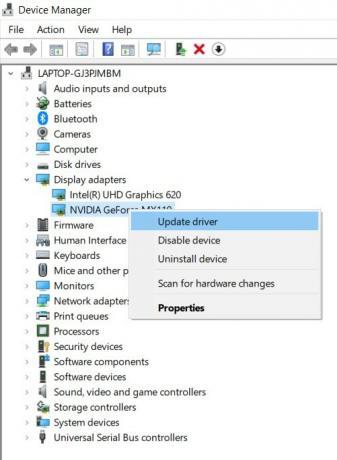
- Järgmises kuvatavas hüpikaknas valige värskendatud graafikajuhtide jaoks Otsi automaatselt. Seejärel läheb Windows võrku, otsib uusimaid draivereid ja rakendab ka värskenduse.
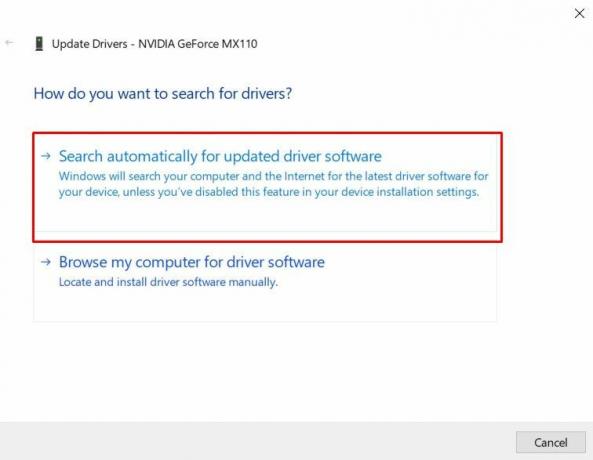
- Kui see on tehtud, taaskäivitage arvuti. Vaadake, kas puuduvate minimeerimis-, maksimeerimis- ja sulgemisnuppudega seotud probleem on fikseeritud või mitte.
Parandus 3: lülituge Windowsi standardsele teemale
Teie Windowsi arvutis on saadaval arvukalt teemasid. Kuigi ametlikus poes leiduvad tooted on head ja head, ei saa sama öelda ka teiste kolmandate osapoolte saitidelt allalaaditavate toodete kohta. On üsna palju teemasid, mis näivad pakkuvat palju kasutajaliidese muudatusi, kuid ei tundu samal ajal täielikult OS-ga ühilduvat. Ja sama probleem võib olla ka teie seadistuses. Nii et sellisel juhul soovitame teil minna Windowsi standardteemale.
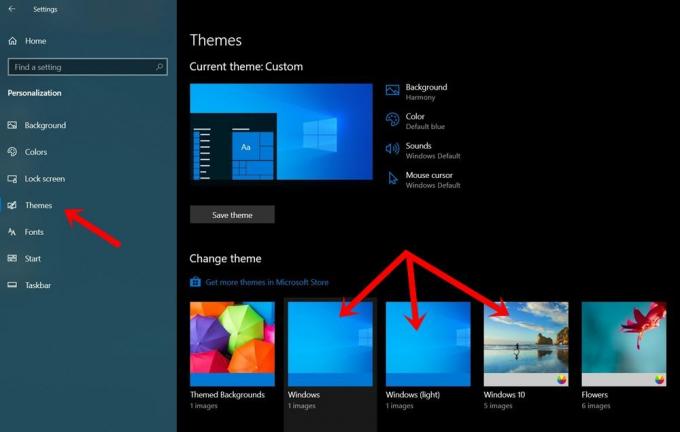
- Selleks paremklõpsake töölaual ja valige Isikupärasta.
- Seejärel klõpsake vasakul menüüribal valikut Teemad.
- Seejärel valige paremast küljest üks Windowsi, Windows Light'i või Windows 10 kujundustest.
- Kui see on tehtud, taaskäivitage oma arvuti. Kui see on tehtud, ei tohiks minimeerimise, maksimeerimise ja sulgemise nupud teie Windowsi arvutis enam puududa.
4. parandus: eemaldage kolmanda osapoole rakendused
Kui seisate selle probleemiga pärast mis tahes kolmanda osapoole rakenduste installimist, võib see olla vastuolus teie töölaua kasutajaliidesega. Juhtum halveneb veelgi, kui see rakendus on seotud kasutajaliidese kohanduste või visuaalse liidesega. Kuigi pole võimalik täpselt kindlaks määrata rakendust, mis selle probleemi põhjustada võis. Kuid üldiselt peaks teil olema idee hiljuti installitud rakenduste kohta, mille järel olete selle probleemiga silmitsi seisma hakanud. Seetõttu soovitame teil need rakendused desinstallida.
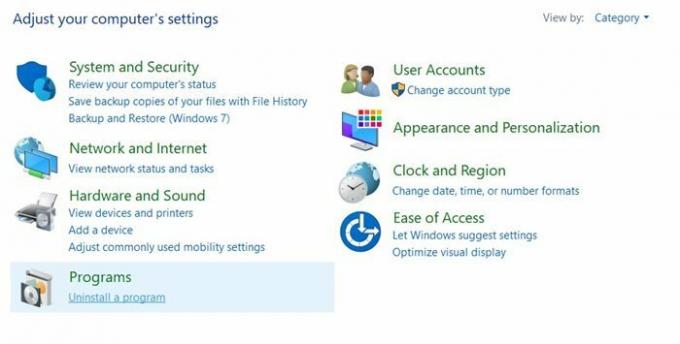
- Selleks minge menüüsse Otsing ja tippige juhtpaneelile.
- Seejärel minge jaotisse Programmi lisamine või eemaldamine ja otsige hiljuti installitud rakendusi.
- Valige see rakendus ja vajutage nuppu Desinstalli. Vaadake, kas see parandab nuppude minimeerimise, maksimeerimise ja sulgemise puuduvad probleemid või mitte.
Parandus 5: keelake tahvelarvuti režiim
Windows 10 on varustatud tahvelarvuti režiimiga, mis osutub puutetundliku ekraaniga seadmete jaoks üsna kasulikuks. Valik on aga olemas kõigi arvutite ja sülearvutite jaoks. Selle valiku lubamine peidab nimetatud nupud ka paljude universaalsete valikute eest. Nii et peaksite kaaluma selle kohe keelamist.

- Selleks peate kasutama tegevuskeskust. Sellele pääsemiseks on palju viise, kõige lihtsam on Windows + A.
- Kui tegevuskeskus on ekraani paremas servas avatud, vaadake, kas tahvelarvuti režiim on keelatud või mitte.
- Kui see on esile tõstetud, on see valik lubatud ja peaksite selle kohe keelama.
- Pärast seda ei tohiks minimeerimise, maksimeerimise ja sulgemise nupud nüüd teie Windowsi arvutis puududa.
Parandus 6: kontrollige rakenduse seadeid
Paljudel rakendustel on kõigi kolme nupu keelamiseks eelvalikud. Nende sõnul annab see kasutajale kaasahaaravama kogemuse. Ehkki see on vaieldav, pole tõsi, et võisite selle funktsiooni kogemata lubada ja unustasite selle siis välja lülitada. Sel juhul minge selle rakenduse seadete lehele ja otsige üles välimus, kasutajaliides või muud sarnased valikud. Sealt leiate võimaluse nimetatud funktsioon keelata.
Parandage 7: laiendatud režiim
Mõned kasutajad on teatanud, et on selle probleemiga silmitsi seisnud, kui nad on oma arvuti ekraani projitseerinud. Sel juhul on valida nelja erineva variandi vahel. Nende hulka kuuluvad ainult arvutiekraan, Duplicate, Extend ja Second screen. Soovitame üle minna valikule Laienda. See pikendab ühtset ekraani kogu arvutis ja projektoris, kuid tundub, et see lahendab ka probleemi.
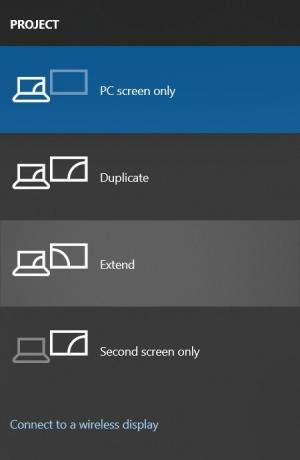
- Seega kasutage Windows + P kiirklahvide kombinatsiooni ja käivitage projekti menüü.
- Seejärel klõpsake menüüs valikut Laienda.
- Minimeerimise, maksimeerimise ja sulgemise nupud peaksid nüüd olema nähtavad igal ekraanil ja puuduvad probleemid tuleks kõrvaldada.
8. parandus: värskendage Windowsi
Microsoft annab regulaarselt välja oma OS-i värskendusi, mis parandavad üsna palju vigu ja stabiilsusprobleeme. Ja ülalnimetatud probleemi saaks väga hästi lahendada, värskendades oma arvutit uusimale saadaolevale versioonile. Nii saate kontrollida ootel värskendusi ja neid kohe oma seadmesse rakendada:
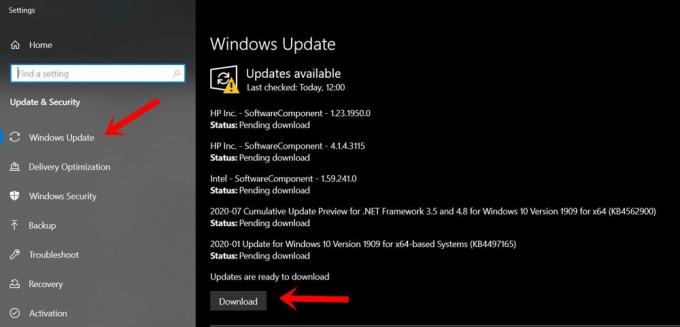
- Avage menüü Start käsk Seaded. Sama jaoks võiksite kasutada ka kiirklahve Windows + I.
- Seejärel minge valikule Värskendamine ja turvalisus.
- Klõpsake nuppu Kontrolli värskendust ja kui värskendusi on ootel, laadige see kohe alla.
- Kui värskendus on rakendatud, taaskäivitage arvuti. Nuppudega seotud probleeme ei tohiks enam seal olla.
Nii lõpetame sellega juhendi, kuidas lahendada probleeme Windowsi arvuti puuduvate minimeerimis-, maksimeerimis- ja sulgemisnuppudega. Oleme sama jaoks jaganud kaheksa erinevat parandust, millest üks peaks andma viljakaid tulemusi. Andke meile, milline neist teile sobis. Ümardan, siin on mõned iPhone'i näpunäited ja nipid, Arvuti näpunäited ja nipidja Androidi näpunäited ja nipp et peaksite ka üle vaatama.



